
1、首先,用钢笔工具勾勒出人物的大体外形。为了后面的刻画方便,在这里我将头、身体、左右手分为3个图层进行填充。路径一定要保存,否则你就只能一遍遍的用钢笔勾了。


2、使用加深工具,模式为“高光”,曝光度为:10%。画笔大小自定,画大区域的时候一定要用大号画笔,要不然很容易画花。前期也不要画的太重,淡淡一描即可。

3、用钢笔工具勾勒出眼睛路径,建立选区,用加深工具加深上眼睑阴影。

4、用画眼睛的方法对其他五官进行简单加深。此步还不宜进行摄入刻画,以免影响整体。

5、用加深工具继续加深鼻孔、鼻沟、鼻头等较暗的部分。用减淡工具提亮受光部分。选区以外的部分可以按“Ctrl + Shift + I ”反选,进行刻画。由于选区造成的某些不需要清晰的边缘过于清洗时,用模糊工具进行模糊。
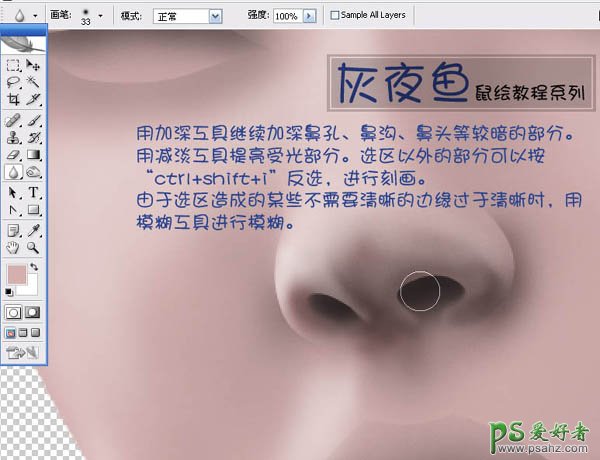
6、勾出黑眼球的外形,用加深工具加深黑眼珠。
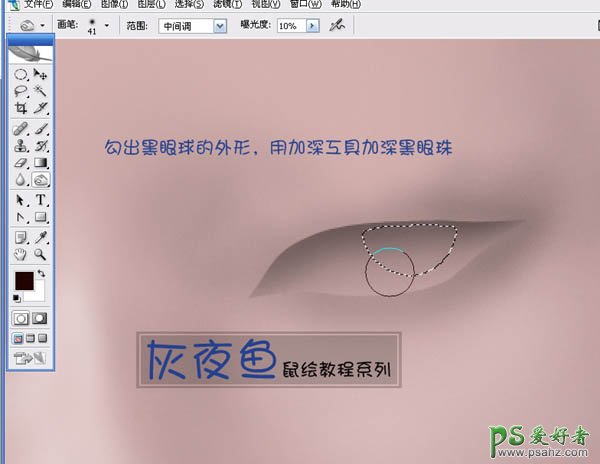
7、在刻画眼睛时,顺便取消选区加深一下眼睛周围,如下眼睑。

8、在刻五官的时候,顺便用加深工具加深周围面部的暗部,用减淡工具提亮一下受光面。

9、用钢笔勾出下眼睑,用加深工具加深。调出原先保存的眼睛路径选区(按Ctrl 点击路径图层即可)。再次对上眼睑阴影进行加深。
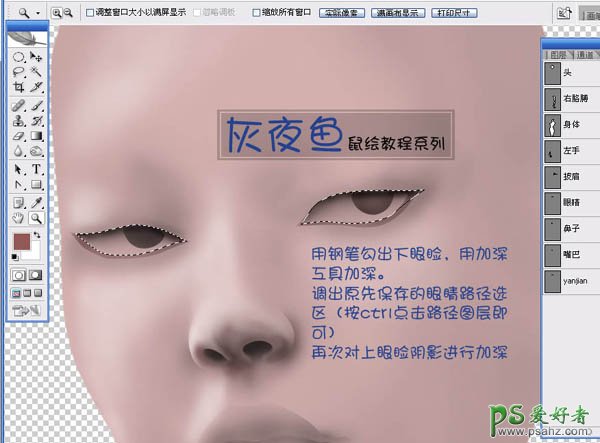
10、用模糊工具将过于清晰的下眼睑外边缘进行模糊。

11、用减淡工具提亮白眼球部分,用加深工具绘画出内眼角结构。
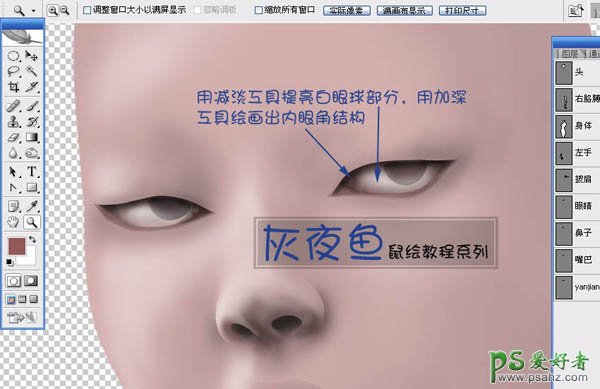
12、用钢笔工具勾出双眼皮及下眼睑,用加深工具对双眼皮的沟进行加深,加深出基本轮廓之后,将加深模式改为“中间调”,加深贾海森。高光模式加深:加深后为黑色;中间调模式:加深后略带颜色;暗调模式:加深后会加强原有颜色,但是只能在一定暗度才能有明显效果。
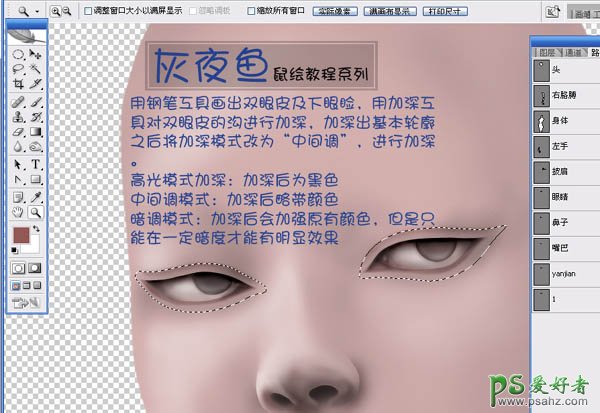
13、过于清晰的地方,用模糊工具进行适当模糊。
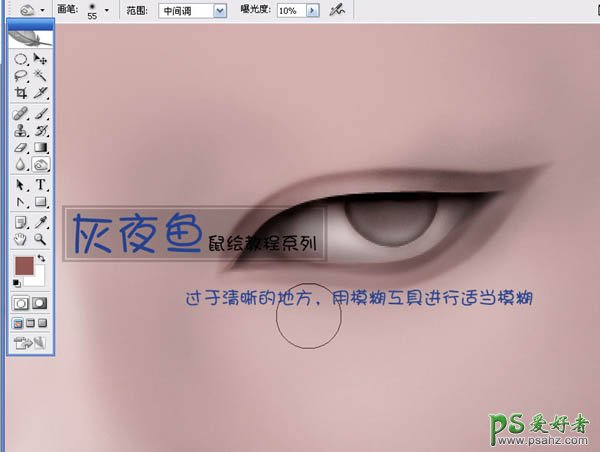
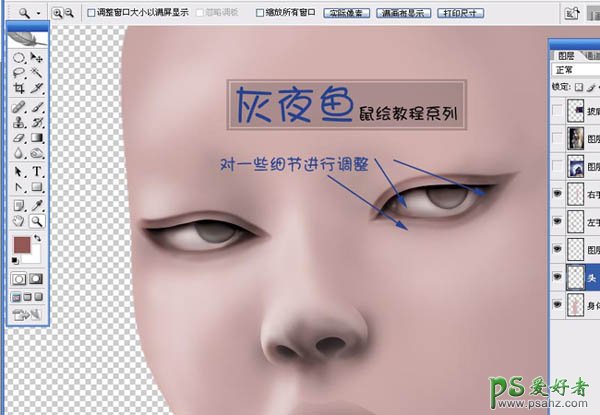
14、用钢笔工具画出上嘴唇内部形状。
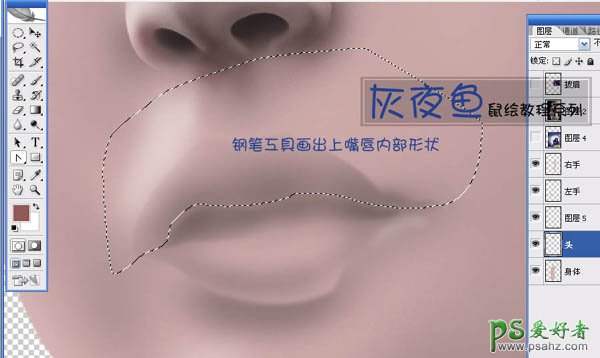
15、用加深工具进行加深,选区的作用只是对一些需要固定外形的地方进行限制,让你在进行加深的时候不至于加深到其他地方。至于选区内的细节加深,还要看个人对结构的了解。
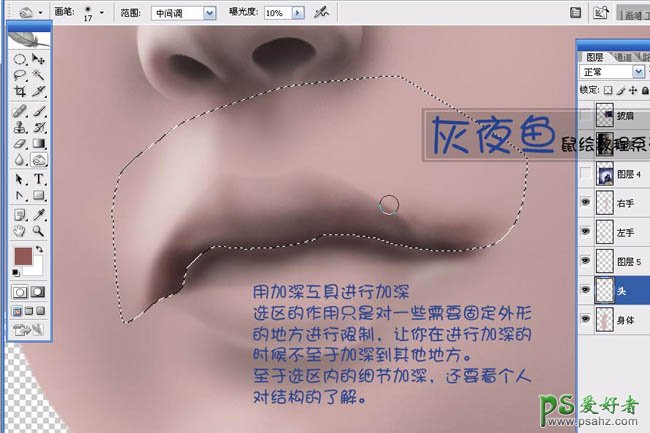
16、取消选区,对需要模糊的部分进行模糊。
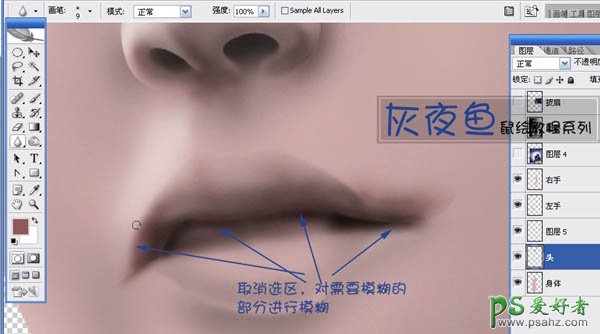
17、对下嘴唇需要模糊的地方也进行模糊。
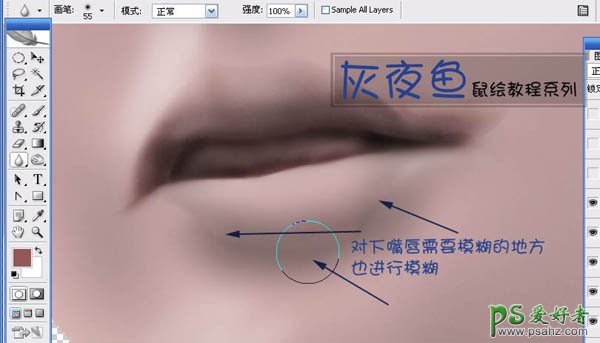
18、用加深工具对下嘴唇进行刻画。下嘴唇内边缘也需要用钢笔勾出选区。用减淡工具对下嘴唇受光面进行提亮。
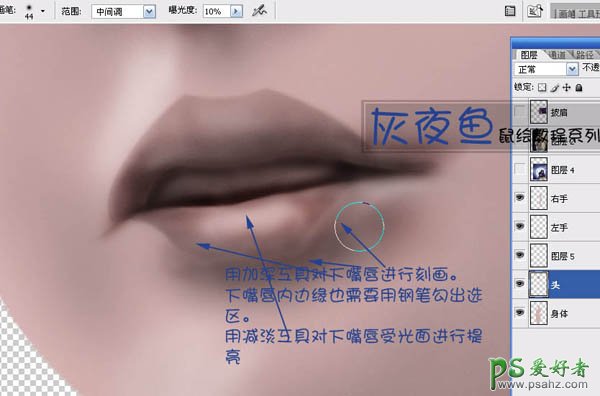
19、面板整体效果到现在差不多已经出来了,感觉还不错。

20、加上背景,用画笔画出头发的大体位置。不用很仔细,因为我们仅仅使用它来做对比。
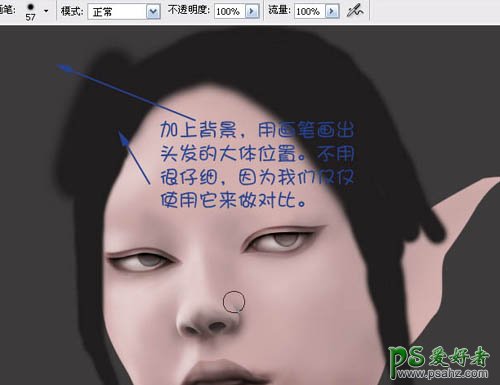
21、这个时候用加深,减淡工具对脸上进行深入刻画。

22、该加眉毛了,我用钢笔工具先画出一根眉毛,然后按住Alt键进行复制,用Ctrl + T 进行调整。

23、隐藏头发,用钢笔勾出耳朵形状。用加深工具进行加深。
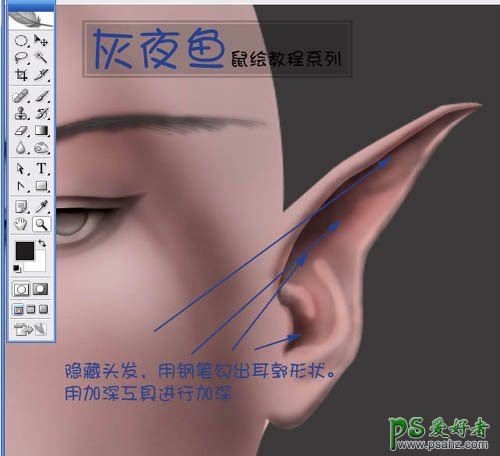
24、用钢笔画出头发,然后不停的复制,并适当的用变换进行调整。

25、画笔大小为1像素,硬度随便,透明度为:100%,对路径进行黑色描边,然后用减淡工具进行减淡。

26、方法同上,继续画出其它头发。如果你觉得太稀少,可以进行不停的复制。

27、其它头发部分的制作方法一样。

28、头发画好之后,小如下图。如果你觉得靠复制太慢的话。可以再后面加一层黑色底色,然后发丝部分用减淡提出来。
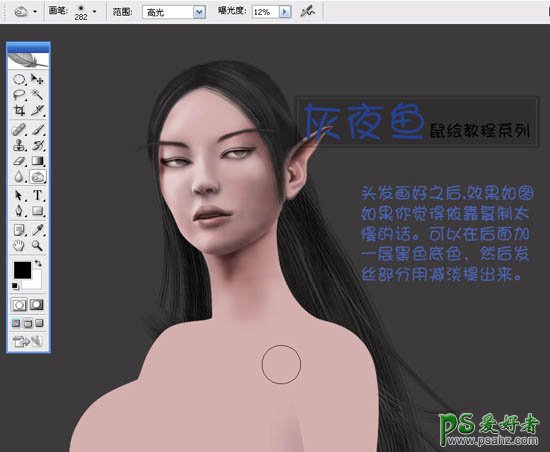
29、身体其它部分的制作,效果如下图。


30、用减淡工具提亮上面受光面。用加深工具加深腋窝部位。
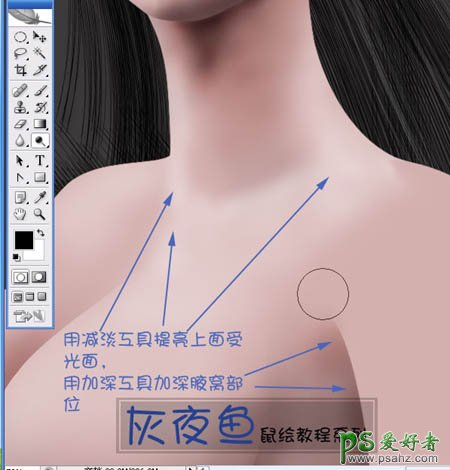
31、继续往下走,但也不能太快。继续加深整体结构。
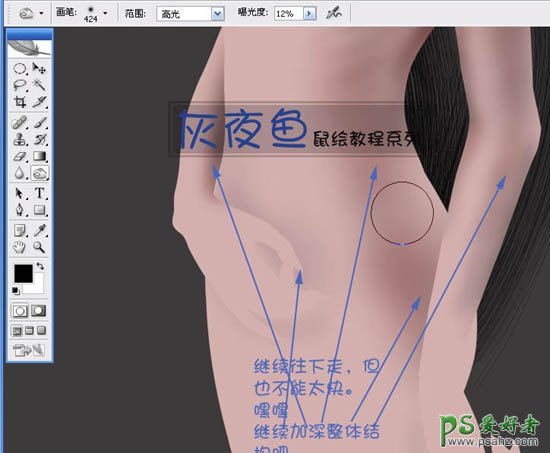
32、脚部分的鼠绘。

33、先把左手阴影加深,然后稍微加深一下手部结构。
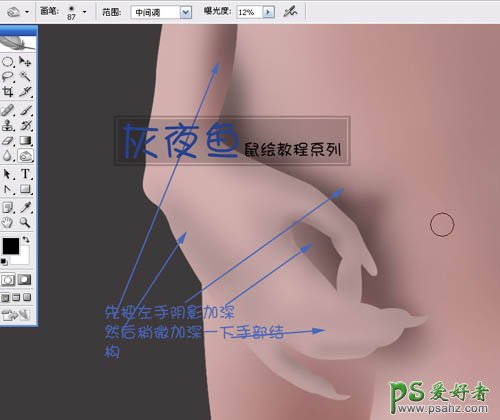
34、用钢笔勾出手的外形,加深。

35、反选之后,再加深周围部分。

36、勾出无名指,因为中指在中间,只需要借助两边手机的路径顺着刻画就可以了,所以我就没勾出来。

37、其它手指都要勾出来,然后加深。

38、右手绘制方法同上。
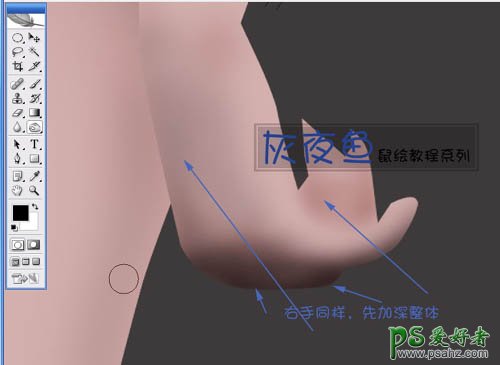


39、脚部的细节刻画,先把周围处理一下,该加深的加深,该减淡的减淡。

40、现在大致的效果。
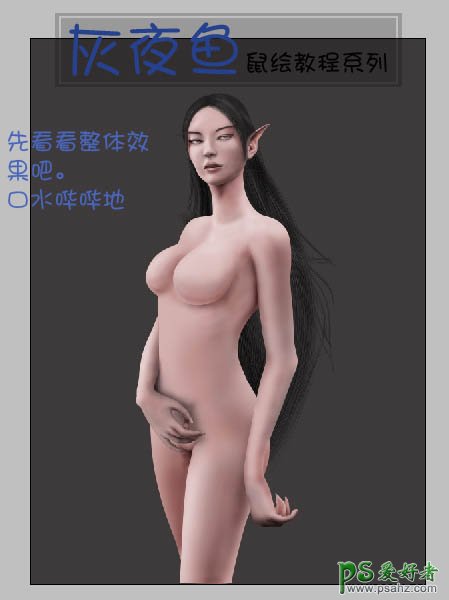
41、眼睛部分的细化。


42、衣服部分的制作,用钢笔勾出形状,添上黑色。

43、把衣服褶皱部分用减淡工具减淡一下。顺便画出在身上的投影。

44、裙子的画法一样,最后修饰下整体细节,完成最终效果。
